
Anzeigen der Mac-Prozesse in der Aktivitätsanzeige
Prozesse sind Programme, die auf deinem Mac ausgeführt werden. Bei Prozessen kann es sich um Apps, von macOS verwendete Systemapps oder um für dich nicht sichtbare Hintergrundprozesse handeln.
Verwende die Aktivitätsanzeige, um mehr Informationen zu diesen Prozessen zu finden, unter anderem, wie viel Speicher und CPU-Zeit die Prozesse verwenden.
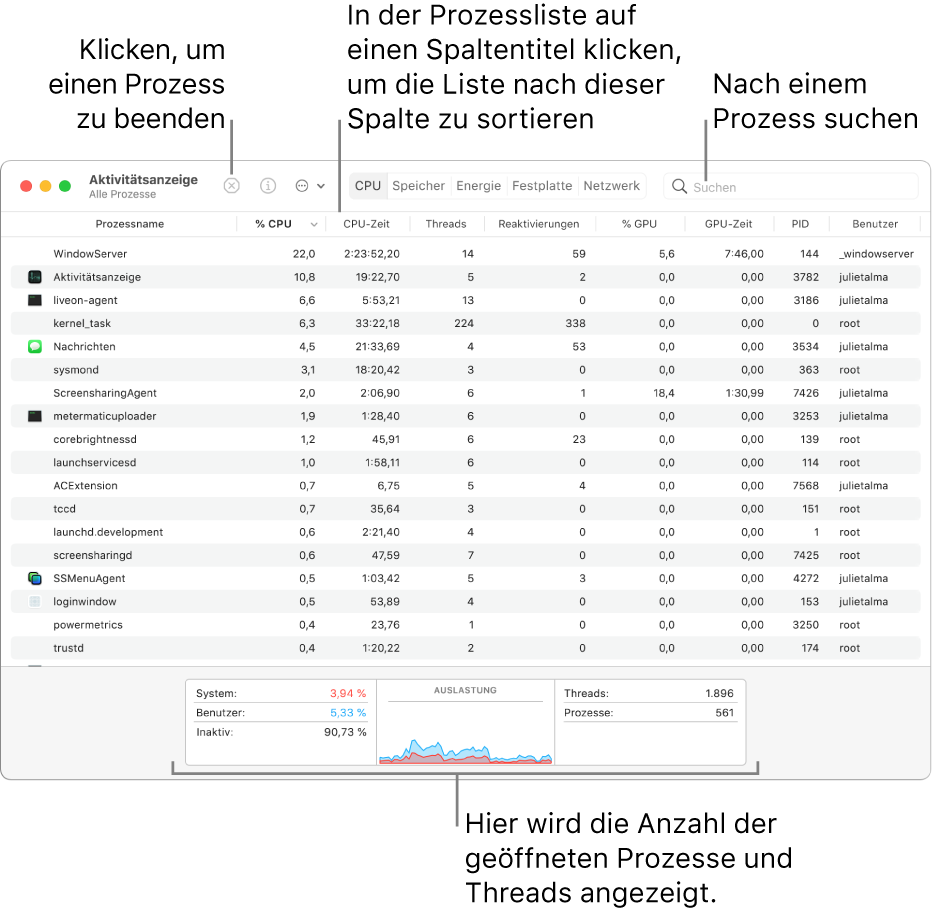
Anzeigen der Prozessaktivität
Führe in der App „Aktivitätsanzeige“ ![]() auf dem Mac einen der folgenden Schritte aus:
auf dem Mac einen der folgenden Schritte aus:
Informationen zu einem Prozess erhalten: Wähle den Prozess aus. Doppelklicke dann darauf oder klicke auf die Informationstaste
 im Fenster „Aktivitätsanzeige“ (oder verwende die Touch Bar).
im Fenster „Aktivitätsanzeige“ (oder verwende die Touch Bar).Prozesse sortieren: Klicke in der Liste der Prozesse auf einen Spaltentitel, um die Liste nach dieser Spalte zu sortieren.
Reihenfolge der Spaltenobjekte umkehren: Klicke in dem ausgewählten Spaltentitel auf das Dreieckssymbol
 .
.Allgemeine Informationen über alle Prozesse anzeigen: Klicke im Fenster „Aktivitätsanzeige“ auf „CPU“ (oder verwende die Touch Bar). Die betreffenden Informationen (zum Beispiel die Anzahl der geöffneten Prozesse und Threads) werden im unteren Teil des Fensters angezeigt.
Suchen eines Prozesses: Gib in das Suchfeld den Namen eines Prozesses oder einer App ein.
Weitere Spalten anzeigen
Du kannst auswählen, welche Spalten im Fenster „Aktivitätsanzeige“ angezeigt werden sollen.
Wähle in der App „Aktivitätsanzeige“
 auf dem Mac „Darstellung“ > „Spalten“ und wähle dann die Spalten aus, die angezeigt werden sollen (neben sichtbaren Spalten wird ein Haken angezeigt).
auf dem Mac „Darstellung“ > „Spalten“ und wähle dann die Spalten aus, die angezeigt werden sollen (neben sichtbaren Spalten wird ein Haken angezeigt).
Prozesse für die übersichtliche Anzeige gruppieren
Wähle in der App „Aktivitätsanzeige“ ![]() auf dem Mac im Menü „Darstellung“ eine der folgenden Optionen aus:
auf dem Mac im Menü „Darstellung“ eine der folgenden Optionen aus:
Alle Prozesse: Es werden alle Prozesse angezeigt, die auf deinem Mac ausgeführt werden.
Alle Prozesse, hierarchisch: Es werden die Prozesse angezeigt, die zu einem anderen Prozess gehören, sodass du erkennen kannst, welche hierarchische Abhängigkeiten zwischen den Prozessen bestehen.
Meine Prozesse: Es werden die Prozesse angezeigt, deren Eigentümer dein Benutzer-Account ist.
Systemprozesse: Es werden die Prozesse angezeigt, deren Eigentümer macOS ist.
Prozesse anderer Benutzer: Es werden die Prozesse angezeigt, deren Eigentümer weder der root-Benutzer noch der aktuelle Benutzer ist.
Aktive Prozesse: Es werden die Prozesse angezeigt, die sich nicht im Ruhezustand befinden.
Inaktive Prozesse: Es werden die Prozesse angezeigt, die sich im Ruhezustand befinden.
GPU-Prozesse: Es werden die Prozesse angezeigt, deren Eigentümer die GPU des Computers ist.
Prozesse mit Fenstern: Es werden die Prozesse angezeigt, die ein Fenster erstellen können. Bei diesen Prozessen handelt es sich meist um Apps.
Ausgewählte Prozesse: Es werden nur die Prozesse angezeigt, die im Fenster „Aktivitätsanzeige“ ausgewählt wurden.
Programme in den letzten 12 Stunden: Es werden die Apps angezeigt, die in den letzten 12 Stunden Prozesse ausgeführt haben.
Prozesse nach GPU: Es werden die laufenden GPU-Prozesse gruppiert nach GPU angezeigt.
Standardmäßig werden die Informationen in der Aktivitätsanzeige alle fünf Sekunden aktualisiert. Wie du das ändern kannst, erfährst du unter Festlegen des Aktualisierungsintervalls von Informationen.